麥克風在 Google Meet 中無法使用?嘗試這些常見的修復

發現解決 Google Meet 麥克風問題的有效方法,包括音頻設置、驅動程序更新等技巧。
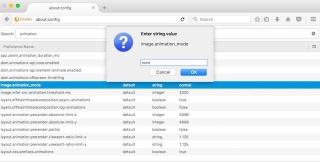
動畫 GIF 是讓靜態圖像栩栩如生的最佳方式。與不同的圖像格式(JPEG、PNG)相比,它們可以更輕鬆地以更好的方式傳達消息和信息。它們很有趣,很有趣,可以同時進行自我解釋且毫無意義。關於它們的最好的部分是它們如何交流和使用。但他們有時可能會造成破壞,而且真的很煩人。我個人不喜歡這些動畫未經許可自動播放。此外,它們會佔用大量帶寬,導致頁面加載速度變慢。但好消息是我們可以從我們的網絡瀏覽器中停止這些自動播放的 GIF。因此,如果您不喜歡 GIF,則可以簡單地禁用它們並加快頁面加載速度。
以下是禁用 GIF 自動播放的方法:
1. 停止在 Google Chrome 上自動播放 GIF
谷歌瀏覽器是世界上廣泛使用的瀏覽器。它真的很容易使用,而且它提供的大量擴展選擇使它變得更好。擴展程序為 Google Chrome 添加了實用性,為此我們將再次使用擴展程序。您可以使用的最佳擴展是 GIF Jam。
img src: beebom
該名稱是不言自明的,它將在網頁上顯示任何 GIF 的第一幀,但不允許它加載。這並不意味著如果您想看就看不到 GIF,只需禁用擴展程序並刷新頁面,您就可以查看 GIF。
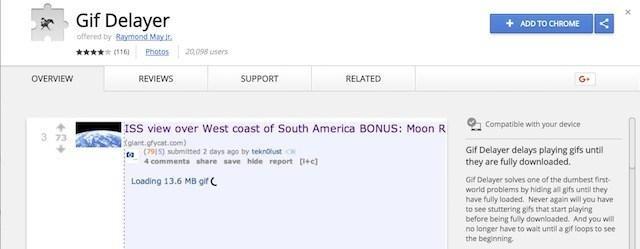
img src: beebom
如果您可以自動播放 GIF 但擔心流媒體時間,您可以使用備用擴展 GIF 延遲器(下載)。當它們完全加載時,此擴展將在網頁上顯示 GIF。通過這種方式,您可以一次查看完整的 GIF,而無需任何等待時間。
另請閱讀: 如何在 Chrome、Firefox 和 Internet Explorer 中停止自動播放視頻
2. 停止在 Mozilla Firefox 上自動播放 GIF
就像我們在 Chrome 中使用擴展一樣,我們可以在 Firefox 中使用附加組件來達到同樣的目的。您可以下載並安裝 Toggle Animated GIFs 擴展 (下載)。
使用此擴展程序,您可以使用鍵盤快捷鍵來啟用和禁用 GIF。 在當前選項卡中同時按下 Ctrl+M鍵以播放或暫停 GIF。要重新啟動動畫,請按 Shift+M。
要 永久禁用 GIF 自動播放,您可以更改瀏覽器配置。
為此,請使用以下步驟:
img src: beebom
img src: beebom
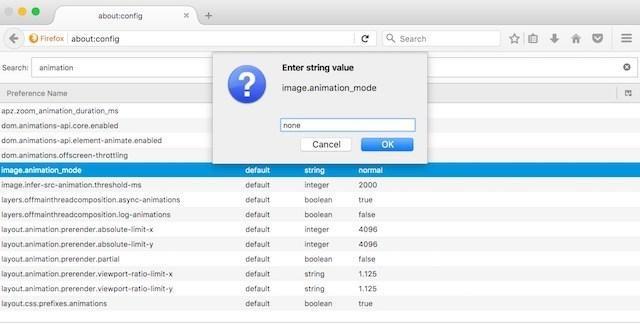
img src: beebom
單擊確定,所有 GIF 將停止自動播放。如前所述,要恢復默認設置,將文本“無”替換為“正常”。
另請閱讀: 停止自動播放 Twitter 和 Facebook 視頻
3. 阻止 GIF 在 Opera 上自動播放
不僅 Chrome 和 Firefox 有擴展,Opera 也有擴展,可以禁用 GIF 自動播放。它被稱為 GIF 攔截器 (下載)。安裝後,要啟用/禁用單擊圖標。啟用後,任何網頁上的 GIF 都會被 GIF 攔截器圖標更改。
img src: beebom
要查看 GIF,請禁用擴展並重新加載頁面。
4. 阻止 GIF 在 Internet Explorer 上自動播放
您無需安裝擴展程序,因為 Internet Explorer 具有內置功能。要啟用它,請單擊“工具”菜單,然後選擇“Internet 選項”。
img src: beebom
在新窗口中移動到“高級”選項卡,然後向下滾動到“設置”面板內的“多媒體”部分。
現在,取消選中“在網頁中播放動畫”選項,這將禁用 GIF 自動播放。
您需要重新啟動 Internet Explorer 才能應用更改。
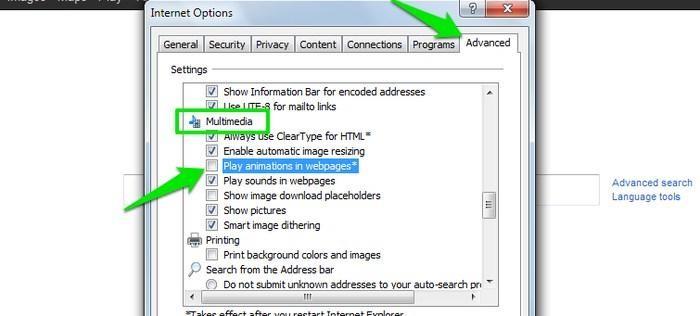
img src: beebom
另一種方法是按“Esc”鍵。
另請閱讀: 如何在 Facebook Web、iPhone 和 Android 上停止自動播放視頻
5. 阻止 GIF 在 Safari 上自動播放(或者不!)
MacOS High Sierra 更新對 Safari 瀏覽器進行了大量更改,您現在可以阻止視頻,但這並不能阻止 GIF 自動播放。要阻止它們,您需要安裝 Deanimator 擴展(下載)。但這是一個沒有任何更新的舊擴展,因此您可以嘗試看看它是否有效。如果它不起作用,那麼你的運氣不好,因為沒有其他方法可以禁用 GIF 在 Safari 中的自動播放。
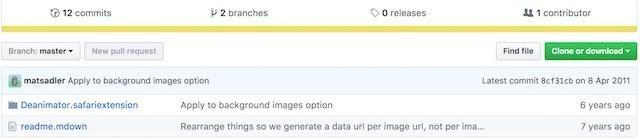
img src: beebom
包起來
GIF 確實是添加到圖像中的最佳內容,以獲得新的和有吸引力的外觀。但是,過度使用任何東西都是有害的,GIF 也是如此。由於他們在工作和訪問網頁時會中斷,因此有必要禁用他們的自動播放功能。這將減少頁面加載時間,因為將消耗更少的數據。目前,在 Windows 10 中的 Safari 和 Edge 瀏覽器上還沒有行之有效的方法。討論的擴展是一種方便快捷的方法,可以讓您分心。
發現解決 Google Meet 麥克風問題的有效方法,包括音頻設置、驅動程序更新等技巧。
在 Twitter 上發送訊息時出現訊息發送失敗或類似錯誤?了解如何修復 X (Twitter) 訊息發送失敗的問題。
無法使用手腕檢測功能?以下是解決 Apple Watch 手腕偵測不起作用問題的 9 種方法。
解決 Twitter 上「出錯了,重試」錯誤的最佳方法,提升用戶體驗。
如果您無法在瀏覽器中登入 Google 帳戶,請嘗試這些故障排除提示以立即重新取得存取權限。
借助 Google Meet 等視頻會議工具,您可以在電視上召開會議,提升遠程工作的體驗。
為了讓您的對話更加安全,您可以按照以下步驟在行動裝置和桌面裝置上為 Instagram 聊天啟用端對端加密。
了解如何檢查您的 Dropbox 安全設定有助於確保您的帳戶免受惡意攻擊。
YouTube TV 為我們提供了許多堅持使用的理由,因為它融合了直播電視、點播視頻和 DVR 功能。讓我們探索一些最好的 YouTube 電視提示和技巧。
您的三星手機沒有收到任何通知?嘗試這些提示來修復通知在您的 Samsung Galaxy 手機上不起作用的問題。








